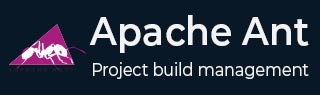
- Apache ANT 教程
- ANT - 首页
- ANT - 简介
- ANT - 环境设置
- ANT - 构建文件
- ANT - 属性任务
- ANT - 属性文件
- ANT - 数据类型
- ANT - 构建项目
- ANT - 构建文档
- ANT - 创建 JAR 文件
- ANT - 创建 WAR 文件
- ANT - 打包应用程序
- ANT - 部署应用程序
- ANT - 执行 Java 代码
- ANT - Eclipse 集成
- ANT - JUnit 集成
- ANT - 扩展 Ant
- Apache ANT 实用示例
- ANT - 使用 Token
- ANT - 使用命令行参数
- ANT - 使用 If Else 参数
- ANT - 自定义组件
- ANT - 监听器和记录器
- Apache ANT 资源
- ANT - 快速指南
- ANT - 有用资源
- ANT - 讨论
Ant - 环境设置
Apache Ant 在 Apache 软件许可证下发布,这是一个由开源计划认证的成熟的开源许可证。
最新的 Apache Ant 版本,包括其完整源代码、类文件和文档,可以在 https://ant.apache.org 找到。
安装 Apache Ant
假设您已经在计算机上下载并安装了 Java 开发工具包 (JDK)。如果没有,请按照 file:///C:/java/java_environment_setup.htm 中提供的说明进行操作。
确保 JAVA_HOME 环境变量已设置为 JDK 安装的文件夹。
从 https://ant.apache.org 下载二进制文件。
使用 Winzip、winRAR、7-zip 或类似工具将 zip 文件解压缩到方便的位置 c:\folder。
创建一个名为 ANT_HOME 的新环境变量,指向 Ant 安装文件夹。在本例中,它是 c:\apache-ant-1.10.12-bin 文件夹。
将 Apache Ant 批处理文件的路径追加到 PATH 环境变量。在本例中,这将是 c:\apache-ant-1.10.12-bin\bin 文件夹。
验证安装
要验证 Apache Ant 是否已成功安装在您的计算机上,请在命令提示符下键入 ant。
您应该看到如下所示的输出:-
C:\>ant -version Apache Ant(TM) version 1.10.12 compiled on October 13 2021
如果看不到以上输出,请验证您是否已正确执行安装步骤。
安装 Eclipse
本教程还涵盖了 Ant 与 Eclipse 集成开发环境 (IDE) 的集成。因此,如果您尚未安装 Eclipse,请下载并安装 Eclipse。
安装 Eclipse 的步骤
从 www.eclipse.org 下载最新的 Eclipse 二进制文件。
将 Eclipse 二进制文件解压缩到方便的位置,例如 c:\folder。
从 c:\eclipse\eclipse.exe 运行 Eclipse。